Comment formater un numéro de téléphone avec extension dans Excel ?
Normalement, le format d'un numéro de téléphone est un nombre à 10 chiffres, comme (973) 555-1234. Mais parfois, vous pouvez recevoir une feuille de calcul contenant une colonne de numéros de téléphone avec trois chiffres ou plus en extension. Comme le montre la capture d'écran ci-dessous, comment formater ces numéros de téléphone avec extensions pour qu'ils ressemblent à des numéros de téléphone normaux ? Vous pouvez essayer la méthode décrite dans cet article.

Formater un numéro de téléphone avec extension dans Excel avec une formule
Formater un numéro de téléphone avec extension dans Excel avec une formule
Les formules suivantes peuvent vous aider à formater un numéro de téléphone avec extension dans Excel. Veuillez procéder comme suit.
1. Sélectionnez une cellule vide où vous devez placer le numéro de téléphone après formatage, puis entrez la formule suivante dans la Barre de formule, et appuyez ensuite sur la touche Entrée.
Supprimer l'extension après formatage
Si vous ne souhaitez pas conserver l'extension du numéro de téléphone, veuillez utiliser cette formule : ="("&GAUCHE(A2,3)&") "&MILIEU(A2,4,3)&"-"&MILIEU(A2,7,4)
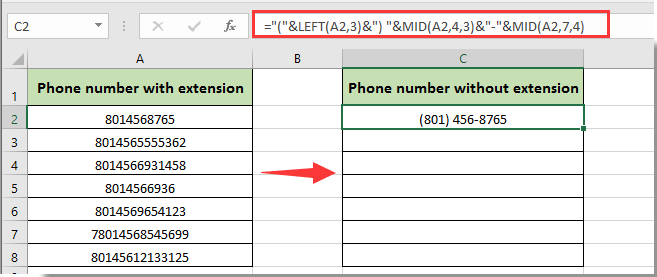
Conserver l'extension après formatage
Si vous souhaitez conserver l'extension et afficher le numéro de téléphone sous la forme (###)###-#### ext#### après formatage, veuillez appliquer la formule suivante : ="("&GAUCHE(A2,3)&")"&MILIEU(A2,4,3)&"-"&MILIEU(A2,7,4)&" ext"&MILIEU(A2,11,99)
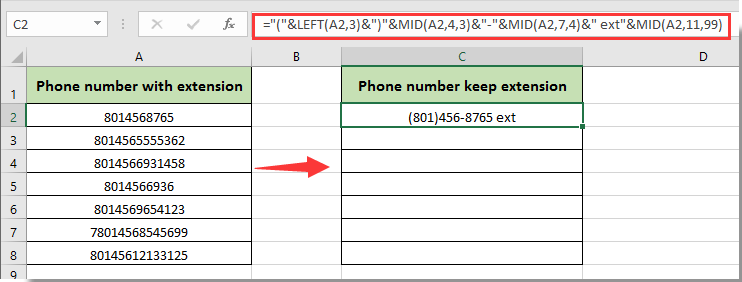
Remarque : dans les formules ci-dessus, A2 est la cellule qui contient le numéro de téléphone avec extension que vous devez formater. Vous pouvez la modifier selon vos besoins.
2. Continuez à sélectionner la cellule résultat, puis faites glisser son poignée de recopie vers le bas pour formater les autres numéros de téléphone.
Vous pouvez alors voir que les numéros de téléphone avec extensions sont formatés selon vos besoins, comme le montre la capture d'écran ci-dessous.

Découvrez la magie d'Excel avec Kutools AI
- Exécution intelligente : Effectuez des opérations sur les cellules, analysez les données et créez des graphiques, le tout piloté par des commandes simples.
- Formules personnalisées : Générez des formules adaptées pour rationaliser vos flux de travail.
- Codage VBA : Écrivez et implémentez du code VBA sans effort.
- Interprétation des formules : Comprenez facilement des formules complexes.
- Traduction de texte : Surmontez les barrières linguistiques dans vos feuilles de calcul.
Articles connexes :
Meilleurs outils de productivité pour Office
Améliorez vos compétences Excel avec Kutools pour Excel, et découvrez une efficacité incomparable. Kutools pour Excel propose plus de300 fonctionnalités avancées pour booster votre productivité et gagner du temps. Cliquez ici pour obtenir la fonctionnalité dont vous avez le plus besoin...
Office Tab apporte l’interface par onglets à Office, simplifiant considérablement votre travail.
- Activez la modification et la lecture par onglets dans Word, Excel, PowerPoint, Publisher, Access, Visio et Project.
- Ouvrez et créez plusieurs documents dans de nouveaux onglets de la même fenêtre, plutôt que dans de nouvelles fenêtres.
- Augmente votre productivité de50 % et réduit des centaines de clics de souris chaque jour !
Tous les modules complémentaires Kutools. Une seule installation
La suite Kutools for Office regroupe les modules complémentaires pour Excel, Word, Outlook & PowerPoint ainsi qu’Office Tab Pro, idéal pour les équipes travaillant sur plusieurs applications Office.
- Suite tout-en-un — modules complémentaires Excel, Word, Outlook & PowerPoint + Office Tab Pro
- Un installateur, une licence — installation en quelques minutes (compatible MSI)
- Une synergie optimale — productivité accélérée sur l’ensemble des applications Office
- Essai complet30 jours — sans inscription, ni carte bancaire
- Meilleure valeur — économisez par rapport à l’achat d’add-ins individuels